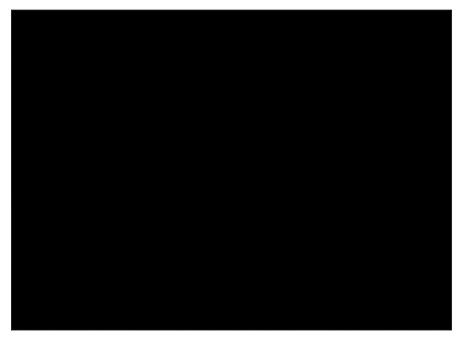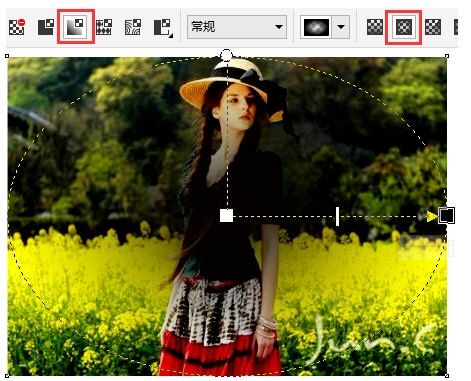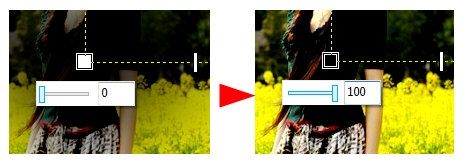角效果會弱化照片中較硬的環境意境,讓照片的主體更凸顯,更能集中畫面焦點注意力,是處理照片或海報常使用的效果。那在CorelDRAW裡該怎麼讓圖片加上暗角效果呢?具體小編就大家使用透明工具來製作暗角效果,大家一起來看看吧!
具體操作如下:
1、開啟CorelDRAW軟體匯入圖片,使用矩形工具,在影像上方創作一個大小一樣的矩形,並填入黑色

2、點選透明度工具,在屬性列是中設定透明類型【漸層透明度】,設定漸層類型為【橢圓形漸層透明度】

## 3.將顏色反向,滑鼠左鍵點選白色小方塊,出現【節點透明度】,拖曳數值滑竿,將數值調到做大,在黑色小方塊位置將數值調整至0,其中白色代表不透明,黑色代表透明,中間虛線部分則是半透明區域

4、或用滑鼠左鍵,將調色盤中的黑色塊拖曳到【漸層】的白色小方塊上,當出現黑色箭頭時放開滑鼠。同理再將【漸層】的黑色小正方形換成白色

5、套用透明度工具拖曳控制線中的白色矩形調整鈕,可以改變物件透明深度。

在這過程中要自己手動多次調試,直到製作出令自己滿意的效果。弱的暗角效果往往能為包含大面積蒼白區域的照片帶來平衡視覺的好處,而較大幅度的暗角能降低背景元素分散注意力的機會。以上就是小編帶來的CorelDRAW相關使用教學,希望能幫助大家。
以上是CorelDRAW怎麼製作暗角效果的詳細內容。更多資訊請關注PHP中文網其他相關文章!